ps处理外景情侣图片柔和的淡黄色(7)
来源:PS联盟
作者:Sener
学习:1067人次
10、调出人物选区,创建色彩平衡调整图层,对高光进行调整,参数设置如图19,效果如图20。


11、调出人物选区,创建可选颜色调整图层,对红、黄、白进行调整,参数设置如图21 - 23,效果如图24。
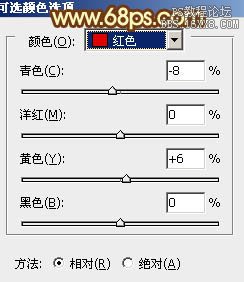

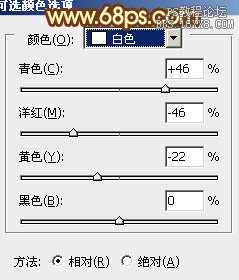



11、调出人物选区,创建可选颜色调整图层,对红、黄、白进行调整,参数设置如图21 - 23,效果如图24。
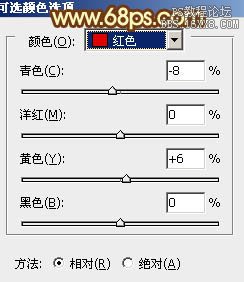

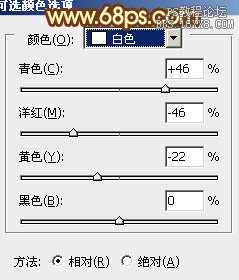

学习 · 提示
相关教程
关注大神微博加入>>
网友求助,请回答!







